![图片[1]-搭建幻兽帕鲁教程Palworld-RSG-人生观](https://www.lxg2016.com/wp-content/uploads/2024/01/1706192760-4fd60acf00f6871.png) 相信大家最近一直都有看到这个游戏的各种火爆,所以今天我也跟风写一个搭建幻兽帕鲁的社区服务器,网上有很多教程,Windows和docker版本的都很多,这里我今天写个别的版本。
相信大家最近一直都有看到这个游戏的各种火爆,所以今天我也跟风写一个搭建幻兽帕鲁的社区服务器,网上有很多教程,Windows和docker版本的都很多,这里我今天写个别的版本。
今天的教程,我是基于lxd(lxc)搭建的幻兽帕鲁,当然因为lxc是系统容器,所以这个教程也可以在Ubuntu 和Debian中使用,当然购买的云服务器对应的也可以,如果在安装的时候有什么问题欢迎大家在下面留言。
那我们开始把!!!
教程:
[ri-login-hide]
我们线准备系统,这里我使用的是ubuntu22.04版本的镜像作为这次的部署系统,大家也可以高于这个版本。
lxc创建容器:
lxc launch ubuntu:22.04 SteamCMD
这里的SteamCMD 可以写成你喜欢的名字,只是个容器名字而已.
进入lxc 容器:
lxc exec SteamCMD bash
注意:如果是购买的云服务器或者是虚拟机,又或者是物理机直接运行的可以直接忽略掉lxc的两个步骤。
创建一个账户给steamcmd:
adduser steam
注意这里的steam是创建的用户名,你可以自定义修改,也可以完全照抄。
![图片[2]-搭建幻兽帕鲁教程Palworld-RSG-人生观](https://www.lxg2016.com/wp-content/uploads/2024/01/1706193781-ca787d696823517.png)
设定新创建用户的权限:
sudo nano /etc/sudoers
在root下面新加一行,内容如下:
steam ALL=(ALL:ALL) ALL
![图片[3]-搭建幻兽帕鲁教程Palworld-RSG-人生观](https://www.lxg2016.com/wp-content/uploads/2024/01/1706194354-a3711c2669e8950.png) 写好内容后Ctrl+O保存敲击Enter保存,在使用Ctrl+X退出编辑模式。
写好内容后Ctrl+O保存敲击Enter保存,在使用Ctrl+X退出编辑模式。
切换用户:
su steam
切换操作路径:
cd ~
更新源:
sudo apt-get update -y
如果提示[sudo] password for steam: 就是让你输入创建新用户时候的密码!
安装steamcmd:
###Ubuntu sudo add-apt-repository multiverse; sudo dpkg --add-architecture i386; sudo apt update sudo apt install steamcmd -y
###Debian: sudo apt update; sudo apt install software-properties-common; sudo apt-add-repository non-free; sudo dpkg --add-architecture i386; sudo apt update sudo apt install steamcmd -y
这里我只写了这两个系统,其实还有很多系统,其他系统请访问Steam官方手册:传送门
在输入命令后如果提示Press [ENTER] to continue or Ctrl-c to cancel.直接敲回车继续即可。
如果出现下面的窗口,按键盘上的TAB,光标出现在OK上面后Enter(回车)就可以了。
![图片[4]-搭建幻兽帕鲁教程Palworld-RSG-人生观](https://www.lxg2016.com/wp-content/uploads/2024/01/1706195659-3905ca29f58736b.png) 继续安装后,还会出现一个窗口,用键盘的↓键选择 I AGREE 然后Enter(回车)。
继续安装后,还会出现一个窗口,用键盘的↓键选择 I AGREE 然后Enter(回车)。
![图片[5]-搭建幻兽帕鲁教程Palworld-RSG-人生观](https://www.lxg2016.com/wp-content/uploads/2024/01/1706195781-1e89b93c5a744cd.png) 继续安装后,还会提示重启进程,这里我们直接TAB光标选OK继续,内容不变动。
继续安装后,还会提示重启进程,这里我们直接TAB光标选OK继续,内容不变动。
![图片[6]-搭建幻兽帕鲁教程Palworld-RSG-人生观](https://www.lxg2016.com/wp-content/uploads/2024/01/1706195989-547001b6687a58b.png) 注意:如果处理进度卡住超过3分钟,可以考虑用Ctrl+C结束重启进程,只需要按一次。
注意:如果处理进度卡住超过3分钟,可以考虑用Ctrl+C结束重启进程,只需要按一次。
![图片[7]-搭建幻兽帕鲁教程Palworld-RSG-人生观](https://www.lxg2016.com/wp-content/uploads/2024/01/1706196094-cce98298bc32d73.png) 到此steamcmd,我们就安装完成了,下面我们获取游戏的服务器端。
到此steamcmd,我们就安装完成了,下面我们获取游戏的服务器端。
使用命令获取游戏服务端:
steamcmd +login anonymous +app_update 2394010 validate +quit
![图片[8]-搭建幻兽帕鲁教程Palworld-RSG-人生观](https://www.lxg2016.com/wp-content/uploads/2024/01/1706196207-93c41fb5e0fee61.png) 这里有条件的小伙伴,可以挂个魔法,加快下载进程,如果没有,下载过程可能会出现错误,我们不要慌,再次执行获取命令即可。
这里有条件的小伙伴,可以挂个魔法,加快下载进程,如果没有,下载过程可能会出现错误,我们不要慌,再次执行获取命令即可。
出现Success! App ‘2394010’ fully installed.就表示下载完成。
进入脚本所在位置:
cd ~/Steam/steamapps/common/PalServer
执行脚本启动命令:
./PalServer.sh
注意:如果你的机器出现了缺少steamclient.so这个提示,需要我们修复一下。
mkdir -p ~/.steam/sdk64/
获取另一个游戏的服务端:
steamcmd +login anonymous +app_update 1007 +quit
拷贝我们需要的内容:
cp ~/Steam/steamapps/common/Steamworks\ SDK\ Redist/linux64/steamclient.so ~/.steam/sdk64/
完成后,我们再次输入启动命令./PalServer.sh返回下面的结果表示启动完成。
![图片[11]-搭建幻兽帕鲁教程Palworld-RSG-人生观](https://www.lxg2016.com/wp-content/uploads/2024/01/1706197115-4b43b98854c0892.png) 到此服务器就已经启动好了,我们可以打开游戏输入服务器的ip:8211访问一下了,本地内网直接可以访问,云服务器记得配置一下端口之后才可以哦。
到此服务器就已经启动好了,我们可以打开游戏输入服务器的ip:8211访问一下了,本地内网直接可以访问,云服务器记得配置一下端口之后才可以哦。
测试游戏可以登录后,使用Ctrl+C结束当前窗口的进程,我们需要写一个系统启动自动启动游戏,这里我们使用systemctl来控制。
sudo nano /etc/systemd/system/palserver.service
将下面的内容粘贴到里面,然后Ctrl+O保存Ctrl+X退出。
[Unit] Description=PalServer Service After=network.target [Service] Type=simple ExecStart=/home/steam/Steam/steamapps/common/PalServer/PalServer.sh WorkingDirectory=/home/steam/Steam/steamapps/common/PalServer User=steam Group=steam Restart=always [Install] WantedBy=multi-user.target
保存好之后,我们使用命令启动一下看看。
###重载systemd 配置 sudo systemctl daemon-reload ###启动 sudo systemctl start palserver ###查看启动状态 sudo systemctl status palserver
sudo systemctl enable palserver
服务端端部署就结束了,就可以登录进去玩耍了,当然这是默认配置启动的,所以我们还需要对服务器的经验死亡掉落等等,进行配置。
在部署完成后,在使用中有两个问题,一个是后期版本升级,一个是服务器的参数调整。
服务器升级:
在使用中服务器避免不了会进行更新,在更新的时候,我们最好做一下保存,如何保存呢,其实也很简单,我们在游戏的聊天窗口内输入管理员命令。
认证管理员:
/adminpassword 你设置的密码
保存存档:
/Save
这样就可以了,服务器会返回保存完成就ok了。
然后我们在服务器上输入命令停止服务器,注意输入命令之前记得切换用户,就是开头你设置给steam的用户。
sudo systemclt stop palserver
停止后,输入命令进行更新。
steamcmd +login anonymous +app_update 2394010 validate +quit
等命令执行结束之后,输入启动命令。
sudo systemctl start palserver
查看一下启动是否成功:
sudo systemctl status palserver
如图即为成功!
然后我们在谈谈修改参数,默认Linux端的配置文件在steamapps/common/PalServer/Pal/Saved/Config/LinuxServer/PalWorldSettings.ini但是这个文件是空的,所以对我们用处不大,我们直接用命令删除,但是在操作前需要停止服务器,停止命令我就不写了在上面找。
删除配置空配置文件:
rm -rf /home/steam/Steam/steamapps/common/PalServer/Pal/Saved/Config/LinuxServer/PalWorldSettings.ini
复制官方的默认配置文件:
cp -rv /home/steam/Steam/steamapps/common/PalServer/DefaultPalWorldSettings.ini /home/steam/Steam/steamapps/common/PalServer/Pal/Saved/Config/LinuxServer/PalWorldSettings.ini
对配置文件内的参数进行修改后,直接使用sudo systemctl start palserver启动即可。[/ri-login-hide]
结尾:
目前这个游戏,我还没看到合适的Rocn控制工具,以后有了希望各位哥哥姐姐,在下面留言告知一下,其实搭建过程很简单,大家细心操作很快就可以完成,再就是配置参数部分,我没有给大家汉化的参数参照表,其实网上这个东西好多,我就没写随处可见,大家百度 一下啦,最后期望大家成功玩上自己的服务器。
如果你不想费力搭建,本站也搭建了一个社区服务器,地址为:games.lxg2016.com:8211 想玩的可以直接来10倍经验,死亡不掉落,最后祝大家游戏快乐。
如果搞不定可以来qq群263813094,获取群友帮助。


![图片[9]-搭建幻兽帕鲁教程Palworld-RSG-人生观](https://www.lxg2016.com/wp-content/uploads/2024/01/1706196361-b9ffaaff7fae87b.png)
![图片[10]-搭建幻兽帕鲁教程Palworld-RSG-人生观](https://www.lxg2016.com/wp-content/uploads/2024/01/1706196641-cde569a3a01fdf4.png)
![图片[12]-搭建幻兽帕鲁教程Palworld-RSG-人生观](https://www.lxg2016.com/wp-content/uploads/2024/01/1706197727-d7b7ebfc56591b5.png)






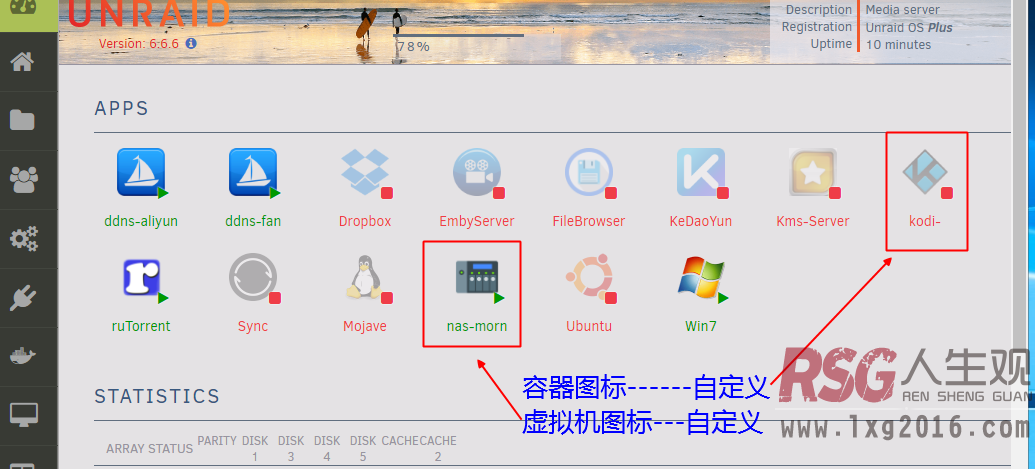


- 最新
- 最热
只看作者